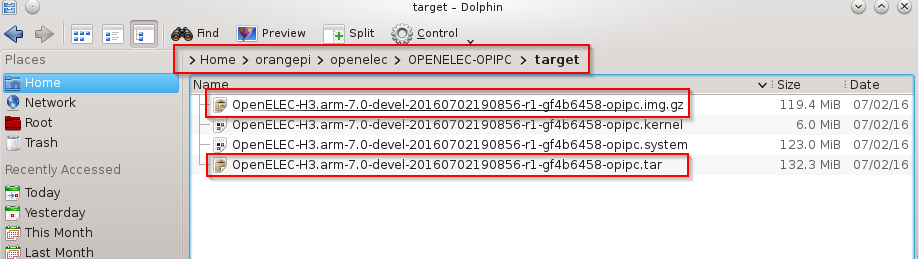In questo articolo si descrive l’installazione di Debian 8.5 che sarà utilizzata per compilare l’immagine Openelec per Orange Pi PC, creazione immagine Enigma2 ed altre operazioni su dispositivi embedded.
Scaricare l’iso AMD64 di Debian 8.5
Immagini Debian per X86_64
Procedere alla installazione. Si può usare anche una virtual machine, come ad esempio VirtualBox. Usare almeno 4 gb di Ram e 50 Gb di hard disk
VirtualBox
Con VirtualBox si può creare un disco virtuale che alloca lo spazio dinamicamente quando è richiesto. Ad installazione del sistema operativo collegarsi con l’utenza creata durante l’installazione di Debian; nel nostro caso l’utenza è sviluppo. Ci si può collegare direttamente dall’interfaccia grafica o su ssh conoscendo l’indirizzo IP del sistema Debian installato.
Aggiungere al gruppo sudo l’utente usato durante la configurazione; in una shell eseguire il comando
Nel nostro caso abbiamo il seguente risultato
|
|
sviluppo@debian8:~$ id uid=1000(sviluppo) gid=1000(sviluppo) groups=1000(sviluppo),24(cdrom),25(floppy),29(audio),30(dip),44(video),46(plugdev),108(netdev),115(bluetooth),118(lpadmin),119(scanner) |
L’utente sviluppo non appartiene al gruppo sudo. Diventare superuser con il comando
Inserire la password di root alla richiesta nella shell. Come root eseguire
|
|
root@debian8:~# adduser user sudo |
Nel nostro caso
|
|
root@debian8:~# adduser sviluppo sudo |
Far ripartire il sistema con il comando
Al riavvio collegarsi con l’utenza da utilizzare nello sviluppo, nel nostro caso sviluppo. Si aggiunge nei sorgenti dei pacchetti, se non presenti, i repository dei pacchetti aggiuntivi e di aggiornamento.
Posizionarsi in /etc/apt
Fare un backup di sources.list
|
|
sudo cp sources.list sources.list.back |
Editare il file, ad esempio con vi
Commentare le righe posizionandosi all’inizio della riga e con il tasto i si passa in modalità di modifica avendo la possibilità di inserire #. Con il tasto Esc si passa alla modalità lettura e ci si può spostare con le frecce direzionali. Nel caso si commetta un errore e si voglia tornare alla situazione precedente premere Esc+u.
Commentare le righe
|
|
#deb http://security.debian.org/ jessie/updates main contrib #deb-src http://security.debian.org/ jessie/updates main contrib |
Inserire le seguenti righe
|
|
deb http://httpredir.debian.org/debian jessie main contrib non-free deb-src http://httpredir.debian.org/debian jessie main contrib non-free deb http://httpredir.debian.org/debian jessie-updates main contrib non-free deb-src http://httpredir.debian.org/debian jessie-updates main contrib non-free deb http://security.debian.org/ jessie/updates main contrib non-free deb-src http://security.debian.org/ jessie/updates main contrib non-free |
Per inserire le righe si può premere in modalità di lettura il tasto o che aggiunge una riga in modalità di scrittura; si può procedere ad un copia ed incolla o ad inserire manualmente le righe.
Per salvare il tutto premere Esc+:wq; si salva il file e si esce dallo stesso.
Si può anche usare un editor di testo direttamente dall’interfaccia grafica di Debian per eseguire le medesime operazioni. Per esempio per usare pluma aprire una shell unix ed eseguire
Da pluma aprire il file /etc/apt/sources.list, apportare le modifiche descritte sopra e salvare il file.
Aggiornare il riferimento dei repository ed i pacchetti con i comandi
|
|
sudo apt-get update sudo apt-get upgrade |
Installare i pacchetti di sviluppo
|
|
sudo apt-get install dpkg-dev |
Installare il server ftpd per eventuali trasferimenti remoti
|
|
sudo apt-get install vsftpd |
Scommentare nel file /etc/vsftpd.conf il parametro
Aprire il file con
Cercare la stringa dall’editor vi in lettura con
Eliminare il carattere # posizionandosi su di esso e premendo x
Salvare il tutto con ESC+:wq
Far ripartire il server ftp con il comando
|
|
sudo service vsftpd restart |
Ora abbiamo l’ambiente per compilare, modificare, sviluppare i nostri sistem embedded.